Cisco Packet Tracer教程:配置IPv6地址并实现路由器互ping
Cisco Packet Tracer教程:配置IPv6地址并实现路由器互ping
本教程将指导您如何在Cisco Packet Tracer中使用界面设置方式为路由器分配IPv6地址,并实现三台路由器之间直连线路的相互ping通。
步骤:
-
创建网络拓扑: 打开Cisco Packet Tracer并创建一个新的工作区。在工作区中放置三个路由器,分别命名为Router1、Router2和Router3。使用两条直通线路,将Router1与Router2,以及Router2与Router3连接起来。
-
配置Router1的IPv6地址: - 选中Router1,点击右侧的'配置'选项卡。 - 在'端口'部分,选择GigabitEthernet0/0接口(或相应的接口名称)。 - 在IPv6地址一栏中,输入'2001:db8:0:1::1/64'。 - 选择GigabitEthernet0/1接口(或相应的接口名称)。 - 在IPv6地址一栏中,输入'2001:db8:0:2::1/64'。 - 确保所有接口都启用。
-
配置Router2和Router3的IPv6地址: 重复步骤2,为Router2和Router3相应的接口分配IPv6地址。请确保每个路由器上的接口使用不同的IPv6地址,例如: - Router2:GigabitEthernet0/0 - '2001:db8:0:2::2/64',GigabitEthernet0/1 - '2001:db8:0:3::1/64' - Router3:GigabitEthernet0/0 - '2001:db8:0:3::2/64'
-
测试连通性: - 在Router1上使用'ping'命令测试与Router2之间的连通性:
Router1# ping 2001:db8:0:2::2如果ping命令成功,则说明路由器1-2之间的直连线路已经相互ping通了。 - 在Router2上使用'ping'命令测试与Router3之间的连通性:Router2# ping 2001:db8:0:3::2如果ping命令成功,则说明路由器2-3之间的直连线路已经相互ping通了。
总结:
通过按照上述步骤使用界面设置方式为路由器分配IPv6地址,您已经成功实现了三台路由器之间直连线路的相互ping通。 请确保在每个路由器上为相应的接口分配正确的IPv6地址,并启用这些接口。
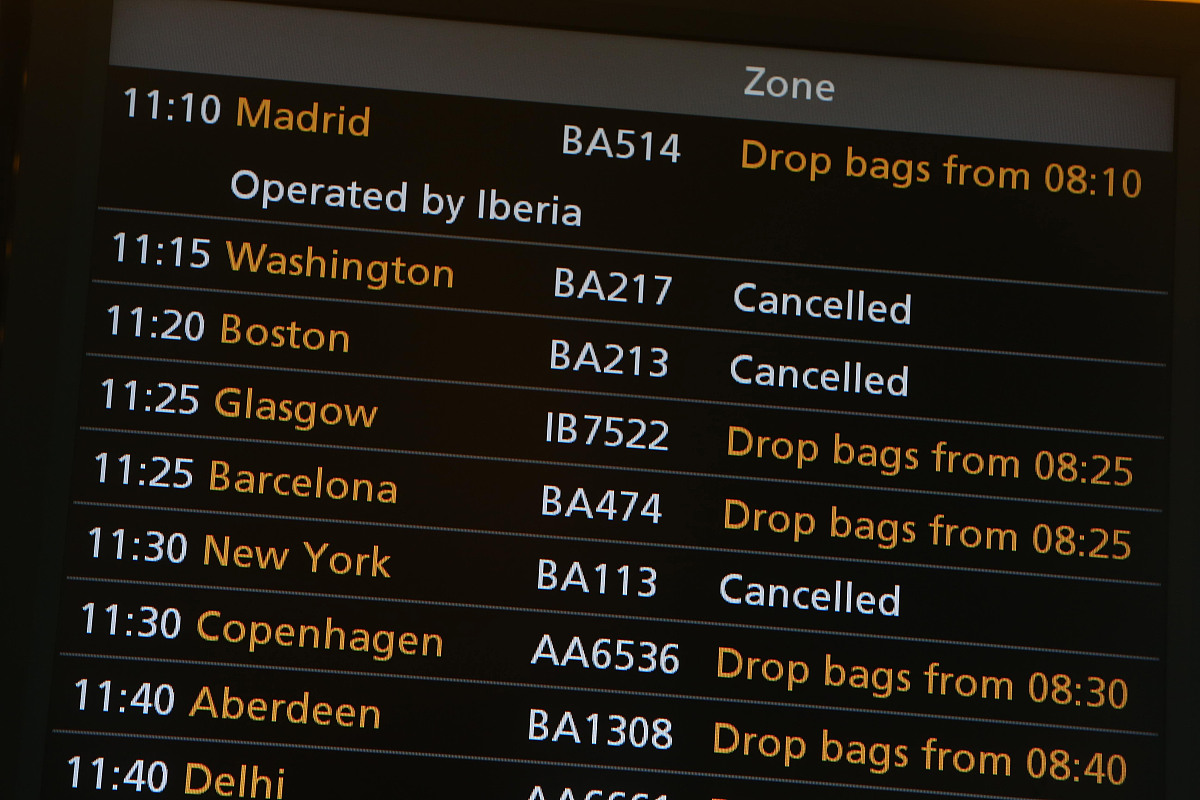
原文地址: https://www.cveoy.top/t/topic/WOz 著作权归作者所有。请勿转载和采集!